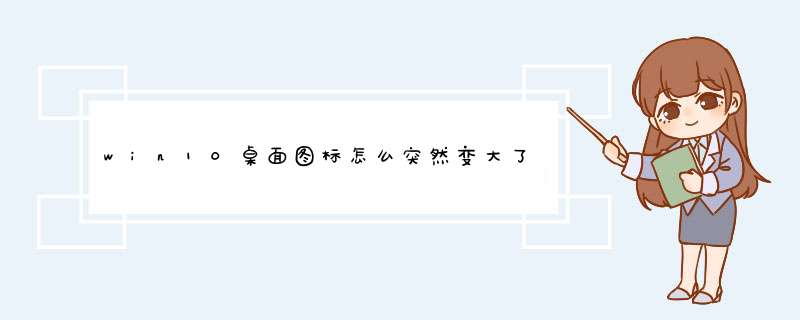
第一步,右键点击桌面,选择显示设置。
第二步,在出现的页面里,选择自定义设置。
第三步,输入合适的大小比例即可调整图标大小。
拓展资料:
Windows 10是美国微软公司研发的跨平台及设备应用的 *** 作系统。
2014年10月1日,微软在新品发布会上,对外展示了该系统。
2015年7月29日,微软发布Windows 10正式版。
Windows 10共有7个发行版本,分别面向不同用户和设备。
2018年5月的Build2018大会上,微软宣布Windows10用户数接近7亿。
正常情况下,win10正式版图标大小都默认设置好的,部分用户觉得桌面图标太小,无法看清,影响正常馆看看。为什么win10电脑重启后图标变大?这可能是因为其他软件恶意篡改导致桌面图标变大,有什么办法修复?现在小编和大家说说win10开机桌面图标变大的解决方法。
具体方法如下:
1、打开电脑后,显示电脑桌面,此时电脑桌面图标相对原先来说变得很大,鼠标右键桌面空白处,选择点击右键菜单中的显示设置。
2、接着会打开设置界面中的显示功能,在显示界面中有个高级缩放设置的链接,点击它。
3、然后显示高级缩放设置页面,看到最底部,我们可以自定义设置缩放的大小,从100%~500%之间,随意设置,如果要恢复到原先的水平,建议设置成100%。
4、输入完成后,点击下方的应用按钮。
5、此时这些设置尚未生效,需要将电脑注销或者重启后才行,点击页面提示的注销,重新开机后,桌面图标恢复正常。
6、这种办法调节的图标大小是将系统所有图标、文件、字体设置成对应的大小。
鼠标键盘组合键:
1、除了上面的办法,我们还可以按下键盘的CRL键后,再上下滚动鼠标的滚轮,往前是变大,往后是变小,与办公软件设置大小的方法一致。
2、当然,如果是被简单的修改成大中小三种样式,可以直接在电脑桌面空白处鼠标右键,在右键菜单选择查看,具体是大中小图标,就看自己桌面图标变大的程度了。
win10电脑重启后图标变大的修复方法分享到这里了,大家可以自定义调整一下,希望可以帮助到大家!
欢迎分享,转载请注明来源:内存溢出

 微信扫一扫
微信扫一扫
 支付宝扫一扫
支付宝扫一扫
评论列表(0条)